Como liberar espaço no iPhone.
Você pode não saber: A capacidade “outra” não é muito grande, mas ainda ocupa uma parte significativa da memória. Embora você tenha que pesar – medir – medir – contar cuidadosamente a instalação de aplicativos para economizar memória, esse “outro espaço” ocupa um espaço de armazenamento significativo, mesmo que não seja necessário. Então, as seguintes maneiras de limpar “outro” espaço no iPhone o ajudarão a limpar a memória com extrema rapidez.
Instruções para mais de 7 Como liberar espaço no iPhone
A capacidade “outra” ocupa memória, fazendo com que a plenitude da memória “virtual” deixe os usuários desconfortáveis. Você pode resolver completamente essa situação com outras maneiras de liberar espaço no iPhone que são simples, não demoram, mas também fornecem uma quantidade significativa de espaço na memória para você continuar usando.
Consulte os métodos para liberar espaço no iPhone para aplicar imediatamente!
1. O que é o armazenamento de dados “Outro” no iPhone?
A seção “Outros armazenamentos” geralmente é uma combinação de configurações do dispositivo, dados do sistema, voz da Siri e dados em cache. Essa quantidade de dados é chamada de “Outros” quando armazenados na memória do telefone do iPhone , muitas vezes surge e dificilmente você consegue se livrar dele por completo, mas só consegue minimizar o “outro” espaço que está ocupando a memória.
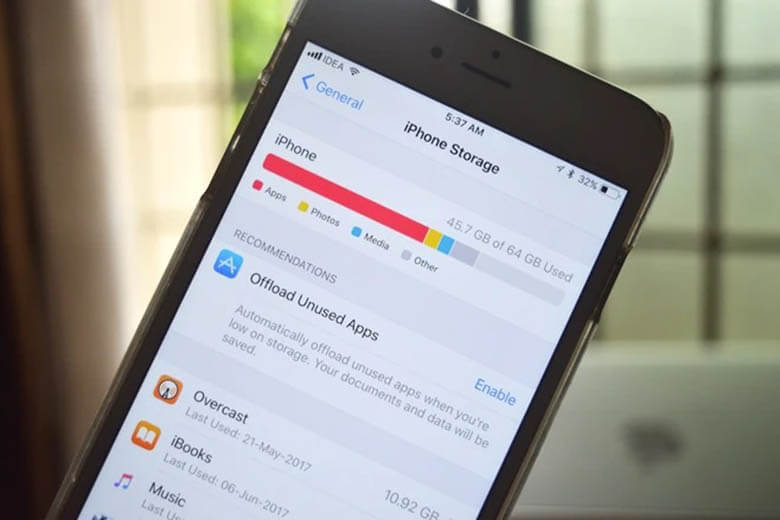
2. Por que o espaço de armazenamento “Outro” no iPhone ocupa muito espaço?
Às vezes, essa seção “Outra capacidade” ocupa uma quantidade bastante significativa de espaço de armazenamento na memória, às vezes até mais do que os dados principais, dependendo do uso. Com isso dito, dificilmente podemos removê-los completamente porque é impossível conhecer todos os arquivos que eles incluem. No entanto, existem maneiras de limitar e minimizar diferentes quantidades de dados.
3. Como verificar o espaço de armazenamento “Outro” no iPhone
Para verificar “outro” espaço de armazenamento no seu iPhone, você pode seguir estas etapas:
Vá para Configurações > Geral > Selecionar armazenamento do iPhone
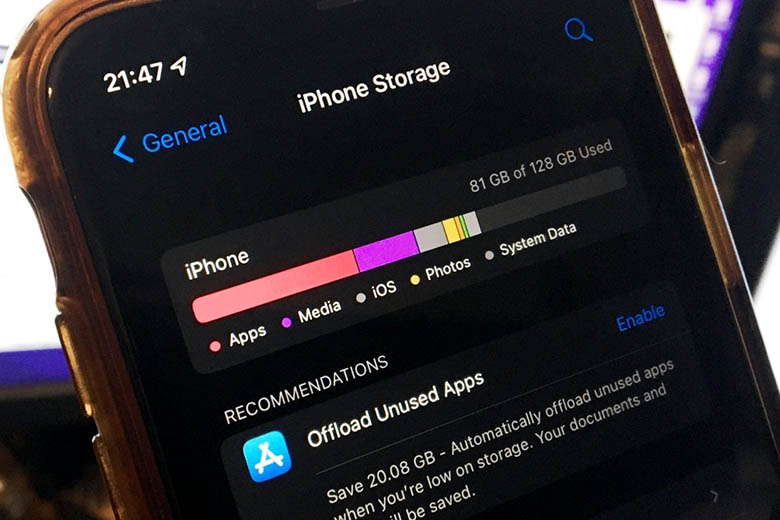
Você obterá um detalhamento da memória do seu telefone, espaço de armazenamento, incluindo itens importantes e “outro espaço”
4. Método 1: Excluir aplicativos desnecessários
A primeira maneira de limpar “outro” espaço no iPhone é que você pode liberar espaço no iPhone removendo ou desinstalando aplicativos desnecessários. Siga esses passos:
Etapa 1 : Vá para Configurações > Selecione Geral
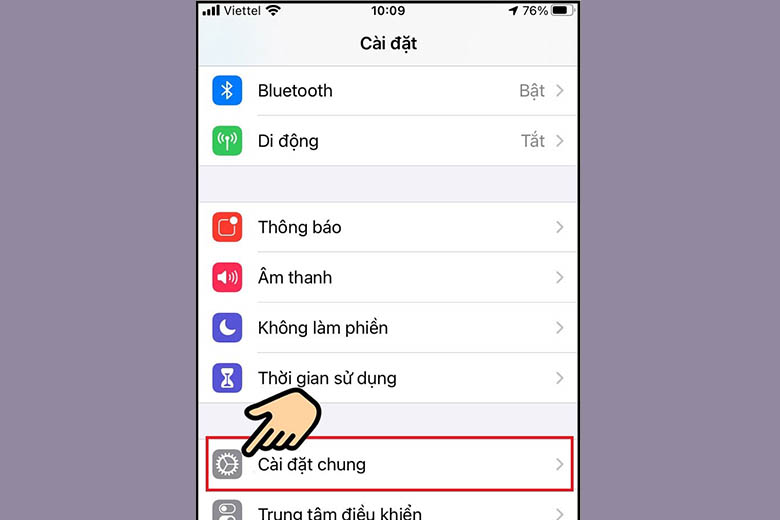
Etapa 2 : Vá para a seção Desinstalar aplicativos não utilizados > selecione Ativar e o sistema excluirá automaticamente os aplicativos que você não usa com frequência para liberar memória do iPhone
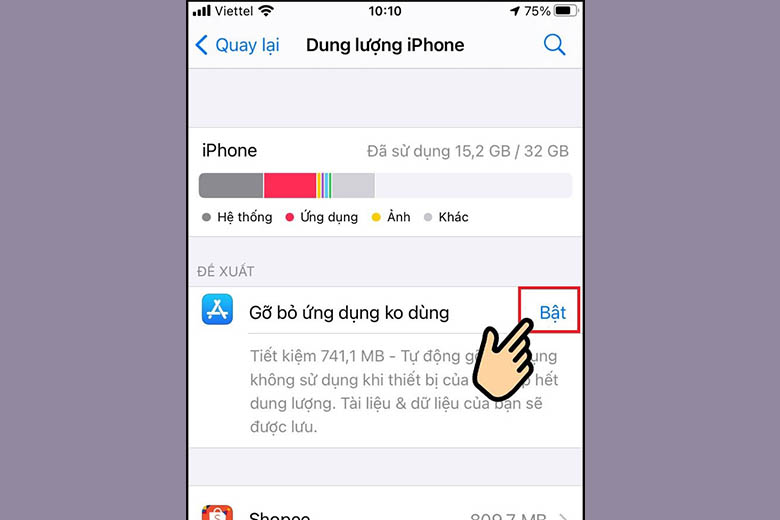
Portanto, com apenas 2 etapas extremamente simples e rápidas, você concluiu o caminho para liberar outro espaço no iPhone, economizando memória principal e limitando arquivos indesejados de aplicativos que afetam outras memórias.
5. Método 2: Limpe o cache Safari, Google Maps, Dropbox, Google Drive, etc.
Além disso, você também pode aplicar a maneira de limpar o espaço virtual no iPhone limpando o cache de aplicativos familiares que geram facilmente dados de cache, como Safari, Google Maps, Dropbox, Google Drive.
Siga estas etapas para limpar o cache dos aplicativos:
Etapa 1 : você abre Configurações > selecione Safari
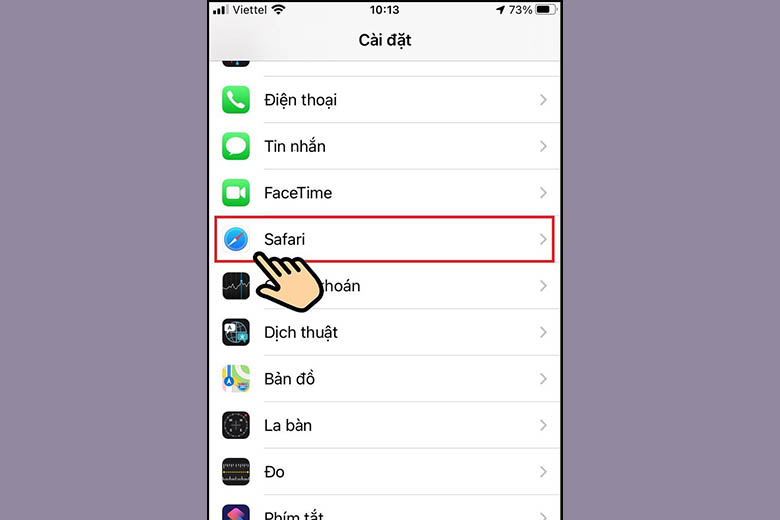
Etapa 2 : selecione o recurso Limpar histórico e dados do site
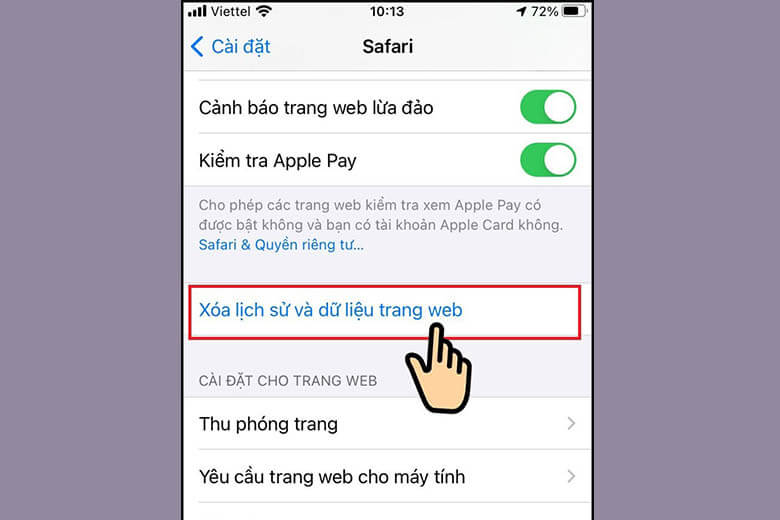
Então você limpou o cache do aplicativo Safari. Com outros aplicativos como Google Maps, Dropbox, Google Drive e muitos outros, você pode fazer a mesma coisa.
6. Método 3: Excluir spam, mensagens sem importância
Certamente muitos de vocês também encontraram uma situação de dor de cabeça ao serem constantemente incomodados por mensagens publicitárias, mensagens de spam. Na verdade, essas mensagens ocupam memória enquanto não são realmente importantes e você pode excluí-las a qualquer momento. Siga estas etapas para excluir mensagens de spam sem importância.
Passo 1 : Abra a seção Mensagens > Selecione Editar no canto esquerdo
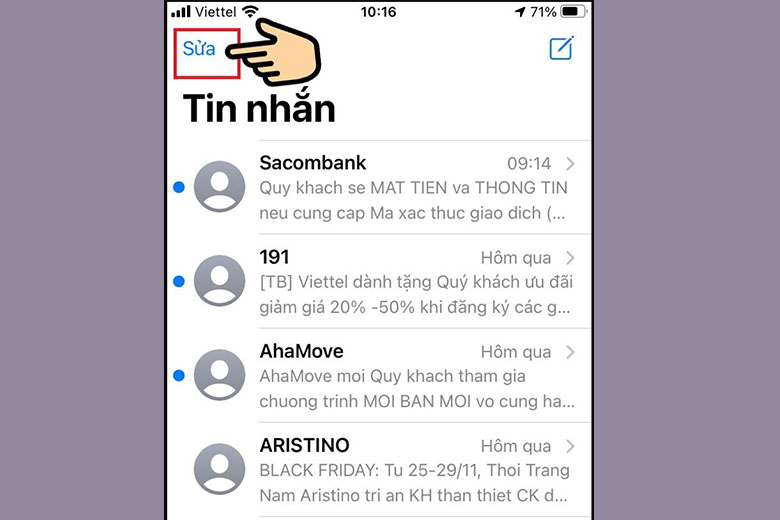
Etapa 2 : clique em Selecionar mensagens
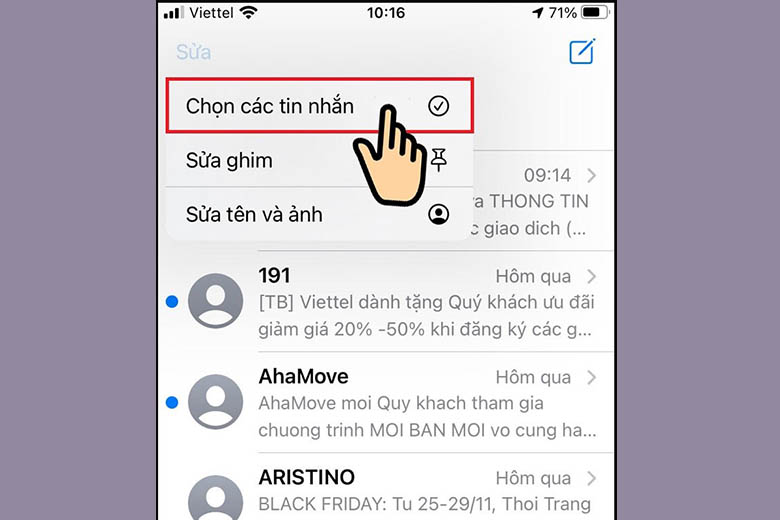
Etapa 3 : marque as mensagens que deseja excluir> Em seguida, pressione Excluir no canto da tela
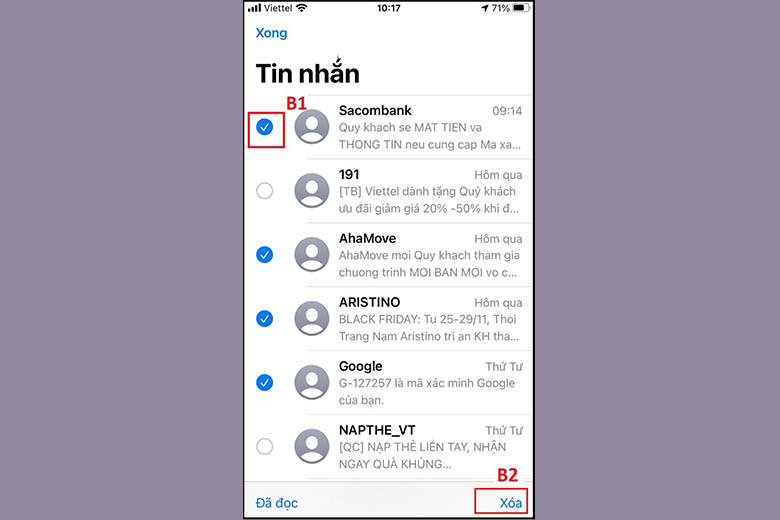
Então você terminou de excluir mensagens sem importância. Dessa forma, a memória do telefone pode ser mais economizada sem ter que armazenar muito lixo.
7. Método 4: Excluir imagens da biblioteca de fotos
As fotos ocupam muito espaço e, principalmente, quando o dispositivo reúne muitas fotos, ocupa mais espaço de memória. Muitas pessoas têm o hábito de tirar muitas fotos para escolher a melhor foto, mas esquecem de apagar as fotos restantes para não ocupar espaço. Esse hábito precisa ser eliminado e os especialistas incentivam os usuários a excluir as fotos necessárias do telefone para economizar espaço.
Ou se você não quiser se livrar de nenhuma foto, o seguinte ajudará você a liberar espaço no seu iPhone e ainda manter suas fotos favoritas.
Etapa 1: você abre Configurações > selecione o item Fotos
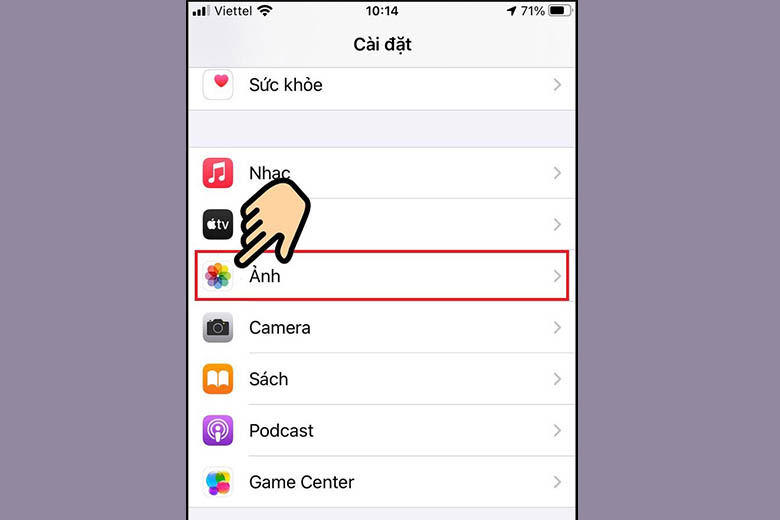
Passo 2 : Gire o botão para ativar o Fotos do iCloud e, ao mesmo tempo, clique em Otimizar armazenamento do iPhone . Em seguida, todas as fotos e vídeos do seu telefone serão armazenados no iCloud e limitarão o consumo de espaço do dispositivo.
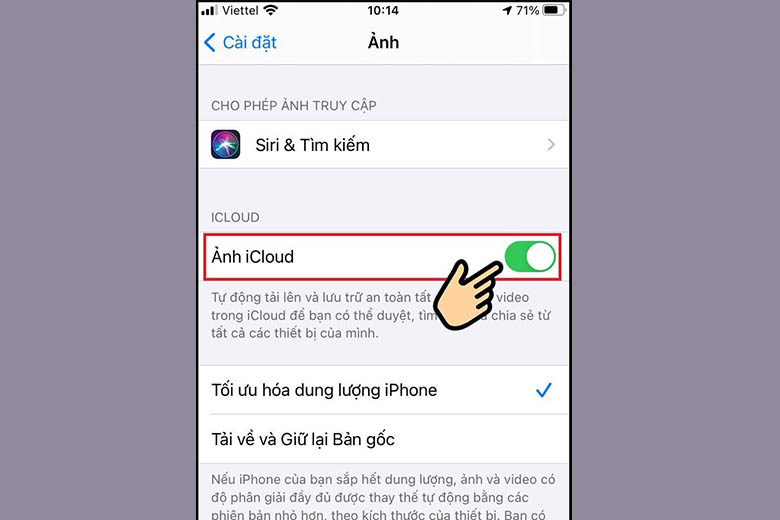
8. Método 5: Redefinir o iphone, restaurar as configurações de fábrica
Redefinir o iPhone ou a redefinição de fábrica é uma maneira rápida de liberar espaço no sistema do iPhone e trazer muitos benefícios aos usuários. Você pode seguir estas etapas para redefinir o seu iPhone de fábrica:
Etapa 1 : Abra Configurações > Selecione Geral
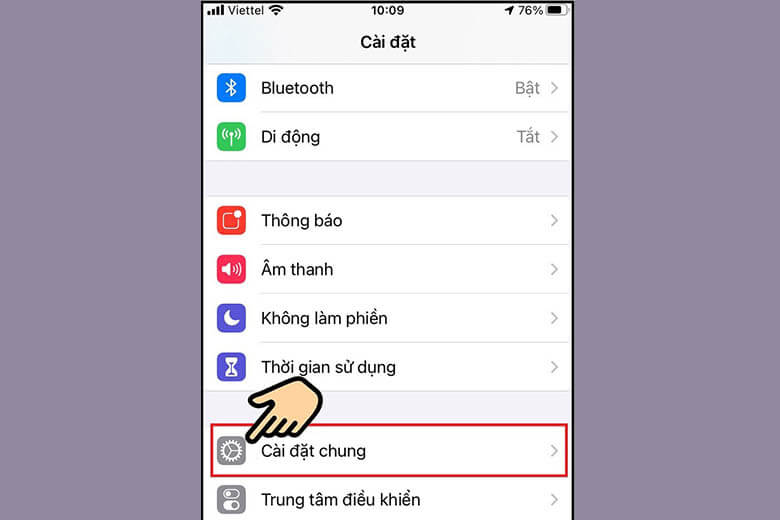
Etapa 2 : selecione Redefinir
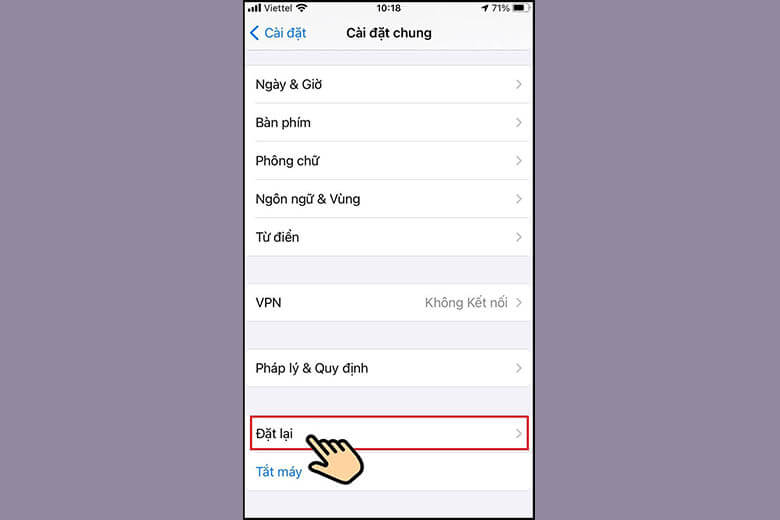
Etapa 3 : clique em Apagar todo o conteúdo e configurações
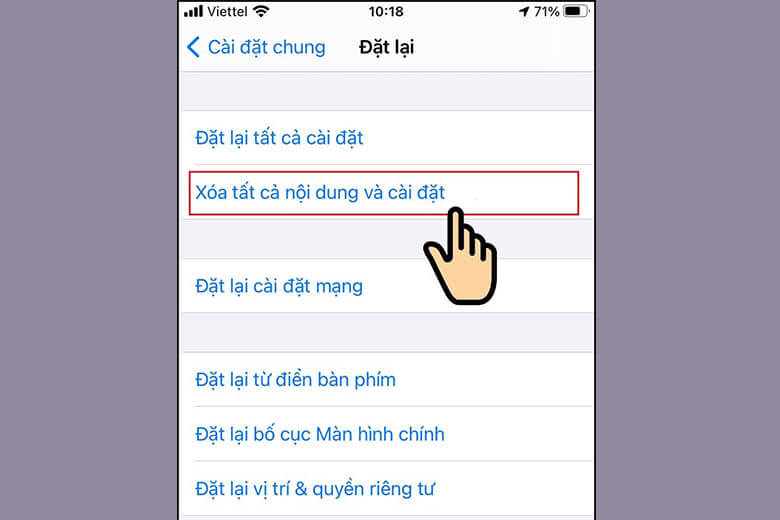
Então você só precisa esperar que o processo termine e reinicie o seu iPhone. Então você aplicou com sucesso a “outra” maneira de excluir espaço no iPhone redefinindo o dispositivo.
9. Método 6: Desative o iCloud Drive
Durante o uso, muitos de vocês costumam usar o iCloud Drive para sincronizar dados de seus dispositivos Apple . Isso pode levar a “outras” geração de dados. A sugestão é que você desative o iCloud Drive para aumentar o “outro” espaço de armazenamento do seu telefone. A operação é muito simples da seguinte forma:
Vá para Configurações > Selecione ID Apple > Selecione iCloud > Deslize a barra para desativar o iCloud Drive
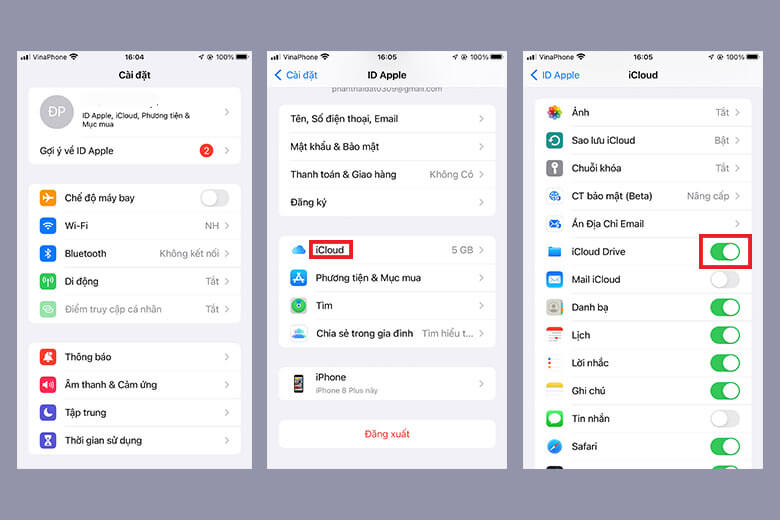
Esta é uma das outras maneiras de liberar espaço no iPhone de forma muito simples que você pode aplicar imediatamente ao seu telefone. Sempre que você precisar usar o iCloud Drive, ainda poderá ativá-lo novamente com base nas etapas acima.
10. Método 7: Exclua sua biblioteca de música offline
Muitos usuários têm o hábito de baixar músicas para reproduzir offline para que possam apreciá-las mesmo sem Wi-Fi. Tente excluir esses arquivos de música quando não forem mais necessários para liberar muito espaço para o dispositivo.
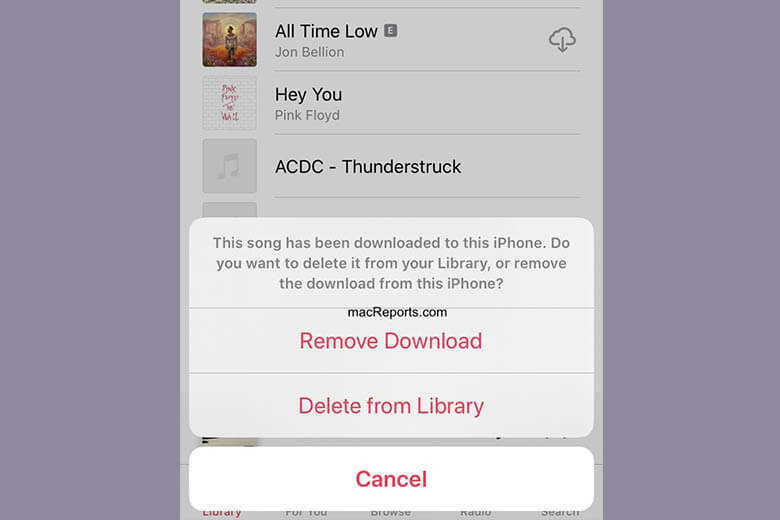
Como liberar espaço do iPhone ao remover arquivos não utilizados também é um método para limpar e organizar arquivos e aplicativos em seu dispositivo de forma mais organizada, para facilitar a manipulação posterior.
11. Método 8: Reduza os serviços de streaming, se possível
Além disso, você ainda tem uma maneira de limpar outra parte do armazenamento do iPhone que está reduzindo os serviços de streaming. Streaming pode ser a fonte de “outra” memória do telefone para “protuberância”. Isso pode ser explicado da seguinte forma: quando você usa aplicativos para streaming, os streams usam o cache como forma de garantir uma reprodução perfeita, e esse tipo de dado é chamado de “outros”.

Além de reduzir o streaming, você também pode limpar regularmente o cache de aplicativos de reprodução de música e vídeo para liberar “outro” espaço em seu dispositivo.
12. Resumo
O acima é um resumo de “outras” maneiras de excluir espaço no iPhone com taxa de sucesso extremamente alta para ajudá-lo a liberar espaço de memória, tendo assim mais espaço de armazenamento para outras coisas e evitar máquinas pesadas.
Além disso, você também pode acompanhar, além de dicas e tecnologia da informação outro hot a ser atualizado no próximo artigo. Não perca!
Ou se você precisa comprar produtos ultramodernos da Apple, visite Vietnam Mobile system – Um lugar que fornece produtos genuínos a preços extremamente preferenciais.

